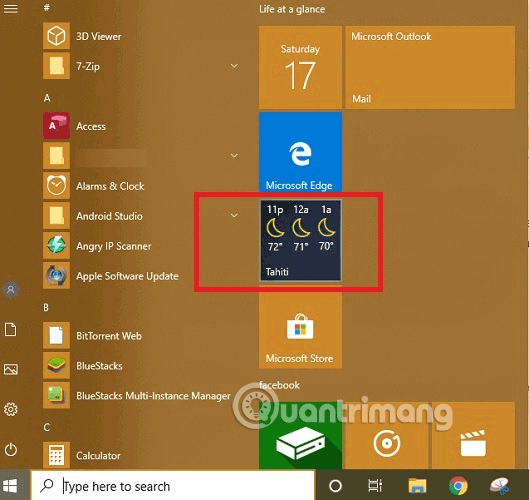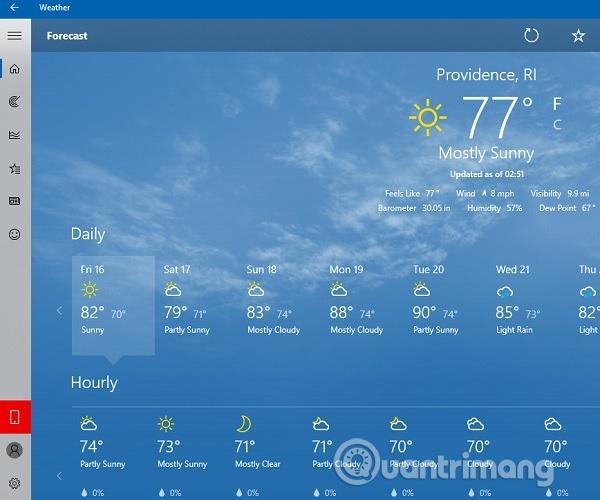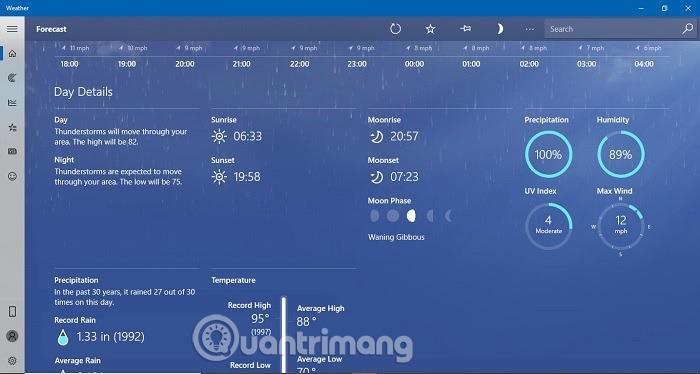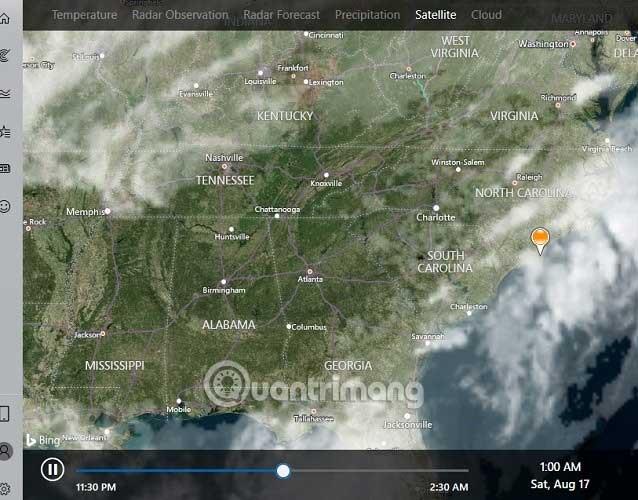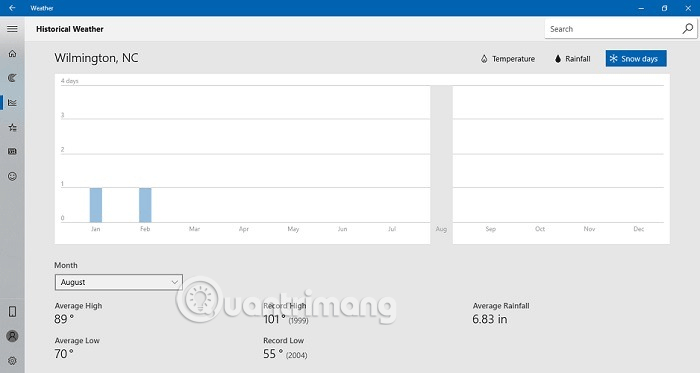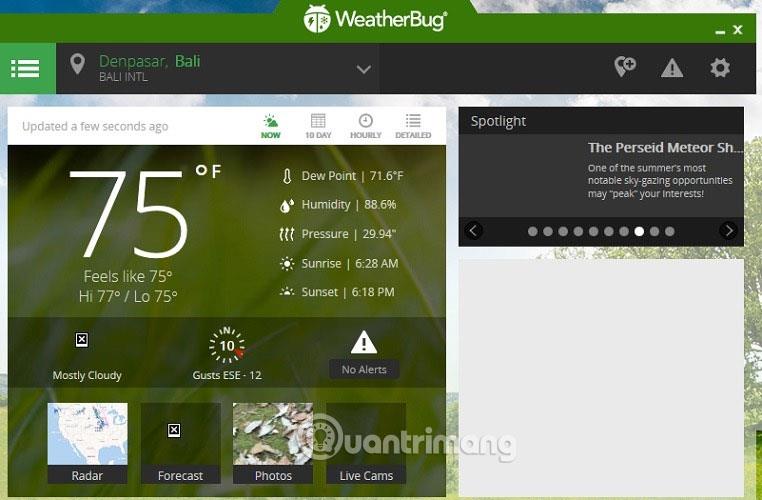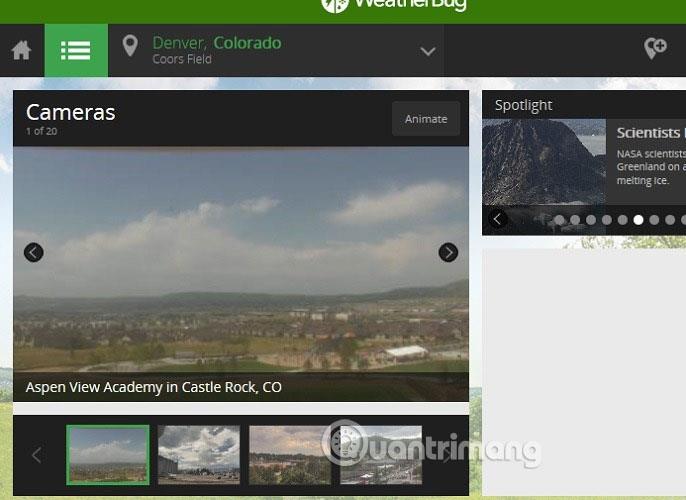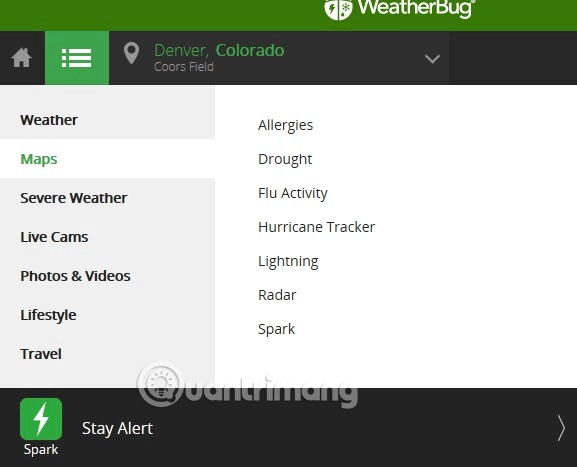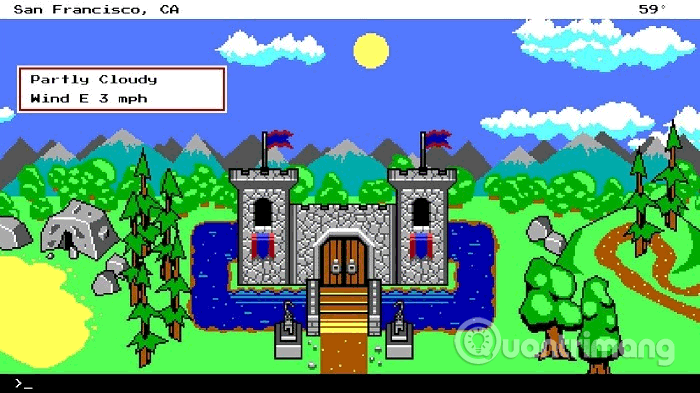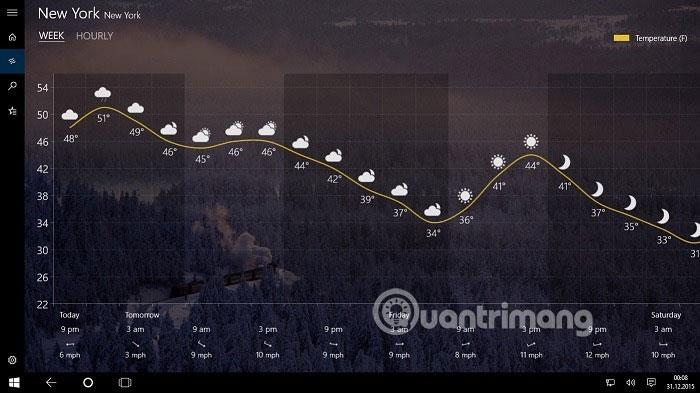Najbrži način da provjerite vremensku prognozu je pretraživanje na Googleu. Brzim pretraživanjem dobit ćete sažetak temperature, padalina i vlažnosti iz sata u sat bilo gdje u svijetu. Međutim, ako koristite Windows 10, možete koristiti jednu od aplikacija u nastavku za provjeru vremena na radnoj površini jer one pružaju detaljnije informacije od Googlea.
1. Windows 10 zadana aplikacija Vrijeme
Zadana aplikacija Vrijeme u sustavu Windows 10 dolazi s operativnim sustavom i ažurira se sa svakom verzijom. Možete mu pristupiti izravno iz izbornika Start.
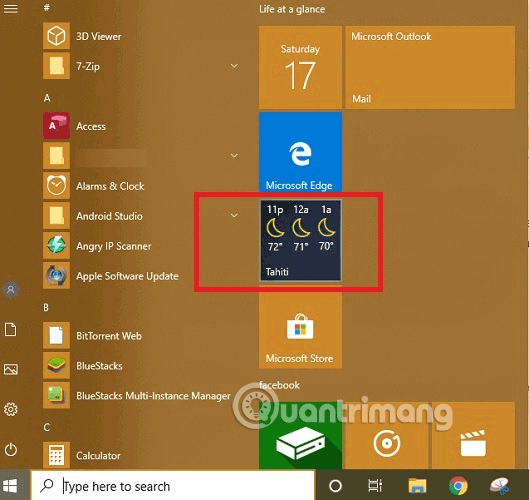
Unesite lokaciju u izbornik pretraživanja i dobit ćete mnoštvo informacija vezanih uz vremensku prognozu kao što su temperatura, brzina vjetra, vidljivost, atmosferski tlak, vlažnost.
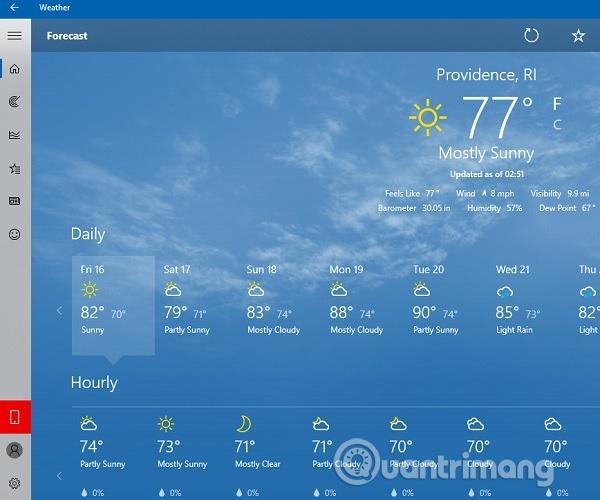
Detaljni sažeci kreću se od ažuriranja po satu, trendova padalina, prognoze grmljavinske oluje, ultraljubičastog indeksa, vremena izlaska i zalaska mjeseca i mjesečeve mijene.
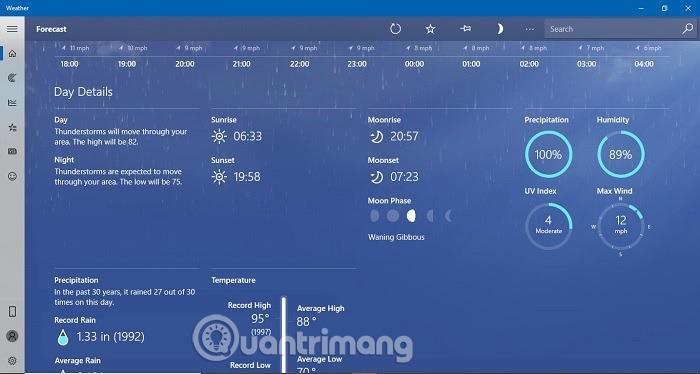
Postaje još bolji sa satelitskim izvješćima, radarskim vremenskim prognozama i oblačnošću.
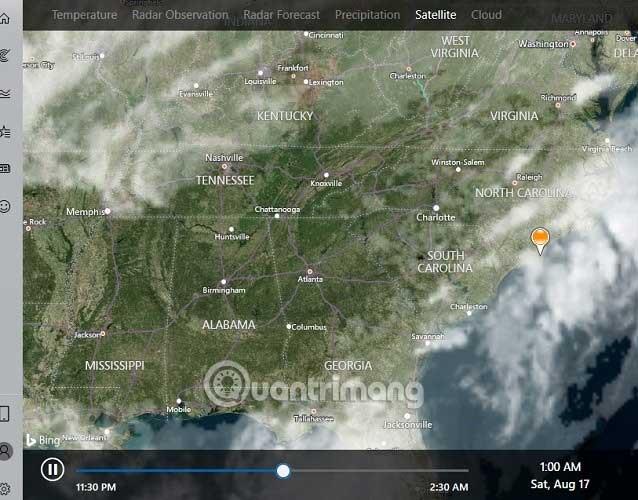
Povijesni vremenski obrasci, snježni dani i trendovi padalina među ostalim su značajkama ove aplikacije.
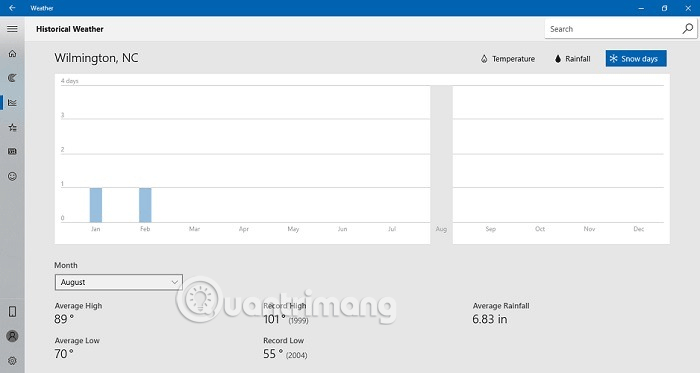
Budući da je Microsoftova ugrađena aplikacija za vremensku prognozu potpuno besplatna za korištenje, preporučuje se i jedan je od najboljih alata tvrtke za stolna računala.
2. WeatherBug
Nakon aplikacije za Windows, WeatherBug je visoko cijenjen zbog svoje apsolutne pažnje posvećene detaljima. Ova je aplikacija kompaktna i ne zauzima puno prostora na računalu (samo 2,8 MB). Međutim, još uvijek pruža korisne vremenske informacije.
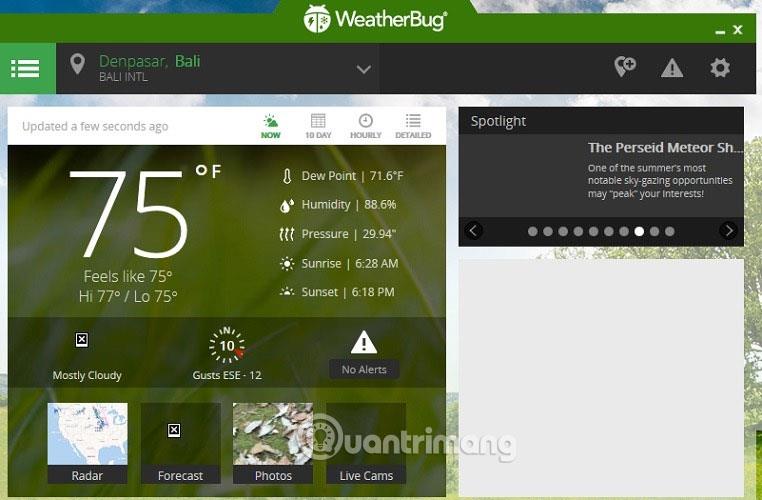
Uz 10-dnevnu i satnu vremensku prognozu, temperaturu, vlagu, podatke o tlaku, također dobivate prikaz uživo putem kamere kako biste mogli planirati svoje putovanje na temelju vremenskih podataka uživo na kameri.
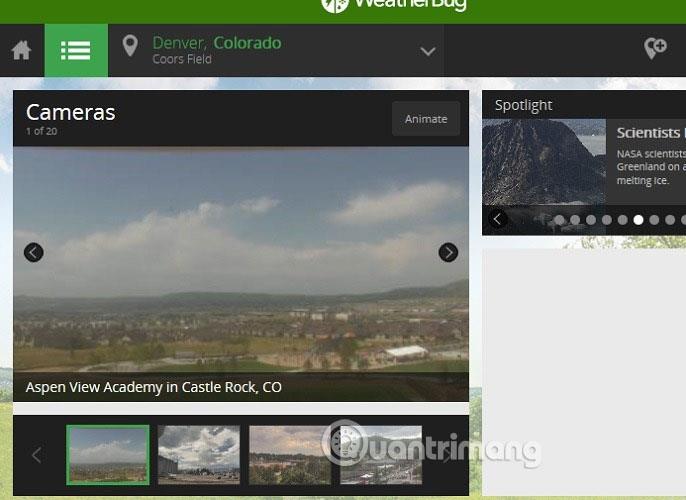
Dodatno, aplikacija također sadrži karte koje pružaju dodatne informacije o alergijama, suši, gripi te praćenju leoparda i munja.
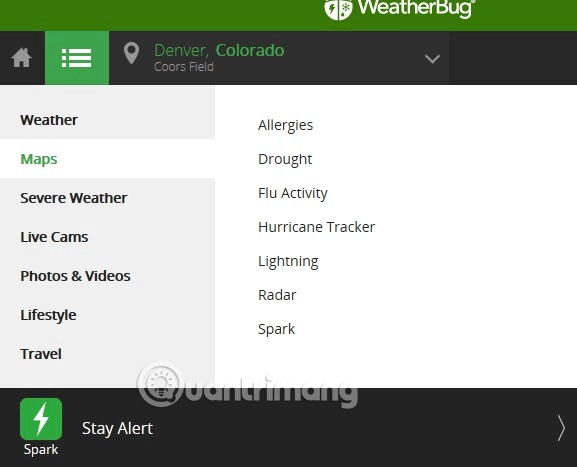
Očito, WeatherBug je izvrsna aplikacija za vremensku prognozu i ostaje besplatna za korištenje.
3. 8-bitno vrijeme
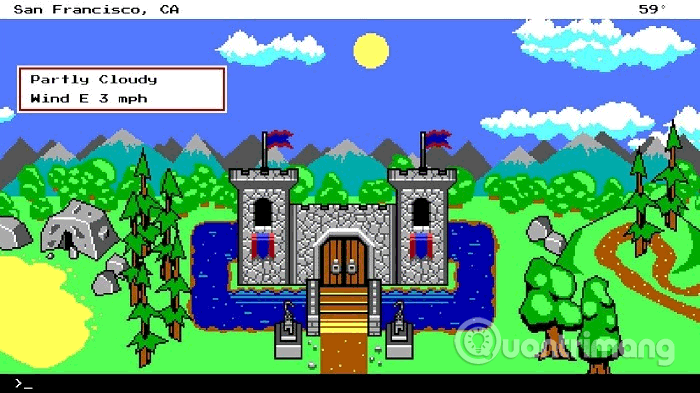
Ljubitelji videoigara će obožavati ovu vremensku aplikaciju. 8-bit Weather koristi ikonično platno videoigre za pružanje točnih i stalno ažuriranih uvida u vremensku prognozu.
4. Prognoza
Ako želite promijeniti zadane aplikacije sustava Windows 10, možete koristiti Forecast koji izgleda vrlo slično. Dostupna za samo 1,49 USB u Microsoft Storeu, ova aplikacija nudi detaljnije grafikone koji točno bilježe "raspoloženje" bogova vremena.
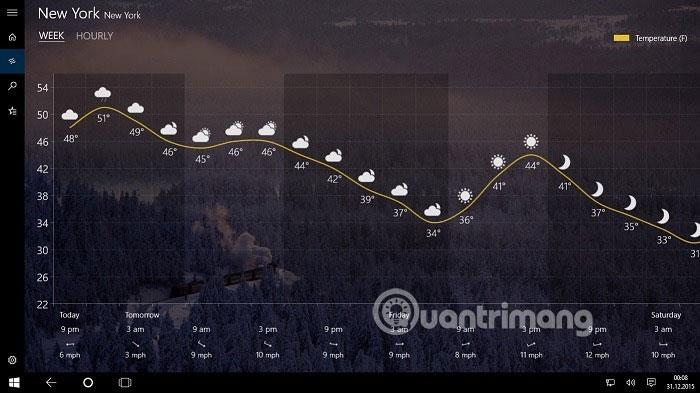
Ne samo da dobivate malo detaljnije informacije od zadane Windows aplikacije, već imate i više tema za odabir. Samo zato što je vani tmurno vrijeme ne znači da je i tema vašeg računala tmurna.